Podziel dokument na kolumny w Google Docs
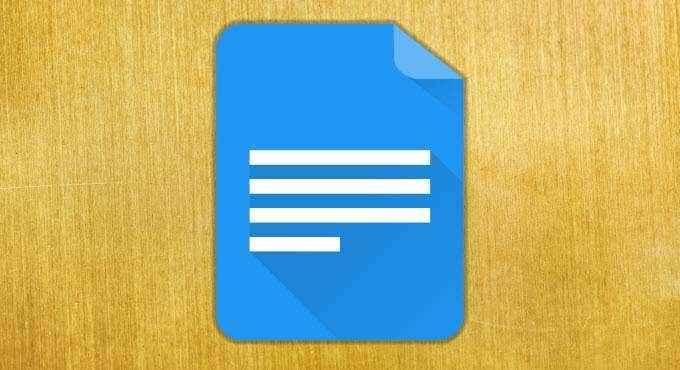
- 1112
- 158
- Natan Cholewa
Jako usługa międzyplatformowa, Dokumenty Google jest rozwiązaniem dla wielu, jeśli chodzi o tworzenie i hosting osobistych plików i dokumentów.
W przypadku użycia Barebones, może działać po prostu jako Notatnik z kontrolą wersji dla wszystkich twoich zapotrzebowania. Jednak dla zaawansowanych użytkowników jest o wiele więcej.
Spis treści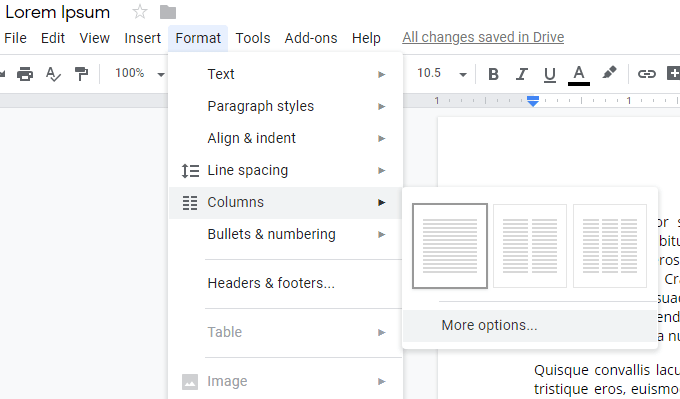
Te trzy strony ikony dają ci to, czego chcesz na pierwszy rzut oka, ale kliknięcie Więcej możliwości… oferuje większą kontrolę nad układem strony.
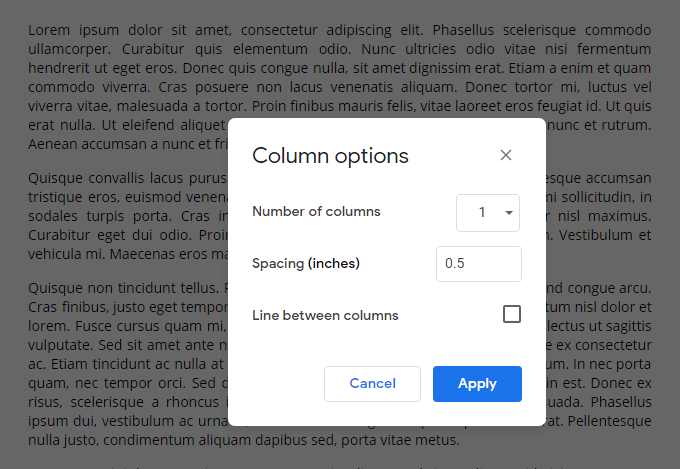
Na tym ekranie możesz wybrać między jedną, dwie i trzy kolumny, przestrzeń (w calach) między każdą kolumną, a jeśli powinna istnieć widzialna linia oddzielająca każdą kolumnę. Kliknij Stosować Aby zapisać zmiany po zakończeniu.
Oto jak dwupolowy dokument za pomocą 0.Wygląda na 5-calowe odstępy i linia między kolumnami:
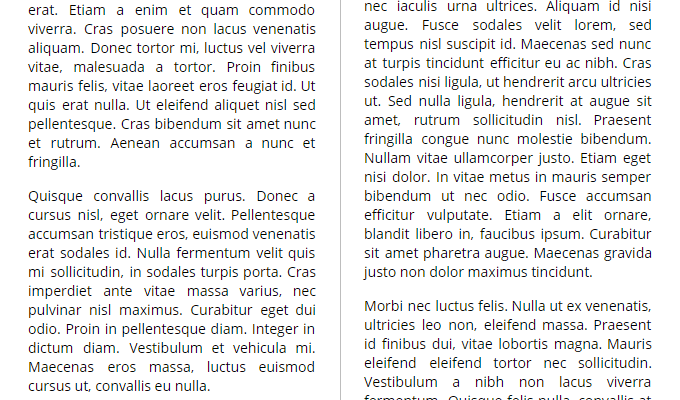
Możesz chcieć bardziej równomiernie rozpowszechniać swój tekst w każdej kolumnie, i jest to możliwe za pomocą przerwy w kolumnie.
Aby to zrobić, kliknij Wstawić Opcja menu i nalot Przerwa w rozszerzonym menu. Tutaj wybierz Przerwa w kolumnie z kursorem wstawionym w dokładnej lokalizacji, w której chcesz, aby tekst mógł się zepsuć.
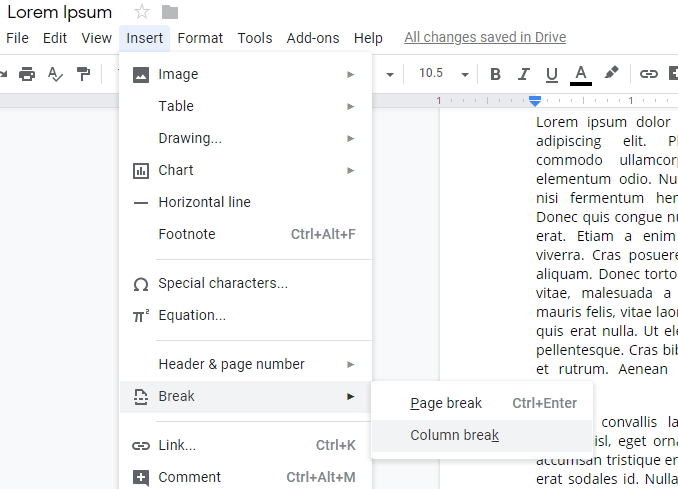
Nie jesteś również zmuszony podzielić cały dokument na kolumny. Wybierając blok tekstu, a następnie powtarzając powyższe kroki, aby utworzyć stronę z wieloma kolumnami, możesz rozbić tylko wybrany tekst na kolumny.
Jeśli kiedykolwiek chcesz całkowicie przywrócić formatowanie wielu kolumnowej całej strony lub bloku tekstu, po prostu kliknij ikonę strony One Column w Kolumny menu poniżej Format.
Dokumenty Google stały się jedną z najlepszych alternatyw dla Microsoft Word, a funkcjonalność wielu kolumn, którą zapewnia, jest bardzo prosta i łatwa do skonfigurowania. Aby uzyskać więcej porównań między dwoma redaktorami tekstu, sprawdź nasz artykuł na temat Google Docs vs. Microsoft Word.
- « Nie można odczytać karty SD? Oto jak to naprawić
- Korzystanie z PowerShell dla użytkowników domowych - przewodnik dla początkujących »

